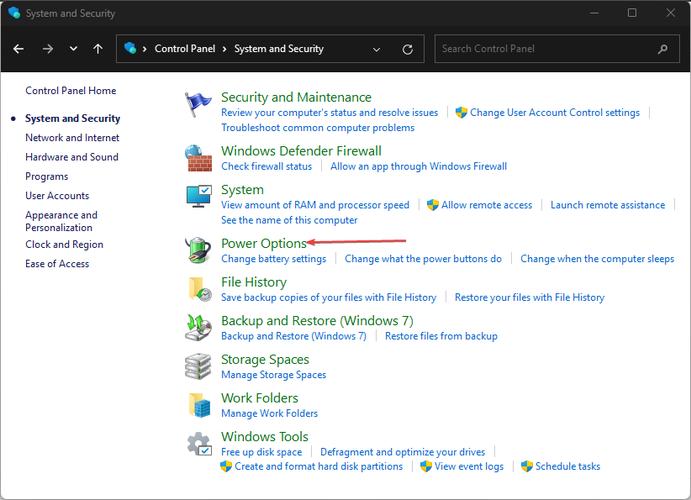引言
在数字化时代,电脑已成为我们日常生活和工作中不可或缺的工具。无论是笔记本电脑还是台式机,电源管理都是确保设备高效运行、延长电池寿命的关键。Windows操作系统内置的电源计划功能,为用户提供了灵活的配置选项,以适应不同的使用场景和需求。本文将深入探讨Windows电源计划的工作原理、如何设置以及如何通过调整电源计划来优化电池续航和系统性能。
Windows电源计划概述
Windows电源计划是一组预定义的电源设置集合,旨在平衡系统性能、电池续航和能源效率。它们通过调整CPU速度、屏幕亮度、硬盘活动时间等参数,来适应不同的使用模式。Windows默认提供了几种电源计划,包括“平衡”、“节能”和“高性能”,用户还可以根据需要创建自定义电源计划。
默认电源计划介绍
- 平衡:这是Windows的默认电源计划,旨在在性能和电池续航之间取得平衡。它适用于大多数日常任务,如网页浏览、文档编辑等。
- 节能:此计划旨在最大限度地延长电池寿命,通过降低CPU性能、屏幕亮度和硬盘活动时间来实现。它适合在电池电量较低或需要长时间不插电使用时选择。
- 高性能:此计划优先保证系统性能,可能会牺牲一定的电池续航。它适用于需要高性能的应用场景,如游戏、视频编辑等。
如何设置电源计划
- 打开电源设置:在Windows搜索框中输入“电源计划”,选择“选择电源计划”选项。
- 选择电源计划:在“电源选项”窗口中,您可以看到当前活动的电源计划以及可用的其他计划。点击您想要使用的计划旁边的单选按钮即可切换。
- 自定义电源计划(可选):如果您想要更精细地控制电源设置,可以点击“创建电源计划”按钮,然后根据提示自定义CPU性能、屏幕亮度、睡眠时间等参数。
优化电源计划以提升性能与续航
通过调整电源计划中的高级设置,您可以进一步优化系统性能和电池续航。以下是一些建议:
提升性能
- 在“高性能”计划下,将“处理器电源管理”中的“最小处理器状态”和“最大处理器状态”均设置为100%。
- 增加“显示”设置中的屏幕亮度,以减少视觉疲劳。
- 禁用“睡眠”和“休眠”功能,以确保系统始终处于活跃状态。
延长续航
- 在“节能”计划下,将“处理器电源管理”中的“最小处理器状态”设置为较低值,以减少CPU功耗。
- 降低“显示”设置中的屏幕亮度,以节省电量。
- 启用“睡眠”和“休眠”功能,以便在不使用电脑时自动进入低功耗状态。
高级电源管理技巧
除了基本的电源计划设置外,Windows还提供了一些高级电源管理功能,如电源效率诊断、电池报告等,帮助用户更深入地了解和管理电源使用情况。
定期使用Windows内置的电源效率诊断工具,可以识别并修复影响电池续航和系统性能的问题。
结论
Windows电源计划是优化电池续航和系统性能的有效工具。通过合理选择和配置电源计划,用户可以在不同使用场景下获得最佳体验。无论是追求极致性能的游戏玩家,还是注重电池续航的商务人士,都能通过调整电源计划来满足自己的需求。希望本文能为您提供有价值的指导,帮助您更好地管理Windows设备的电源。